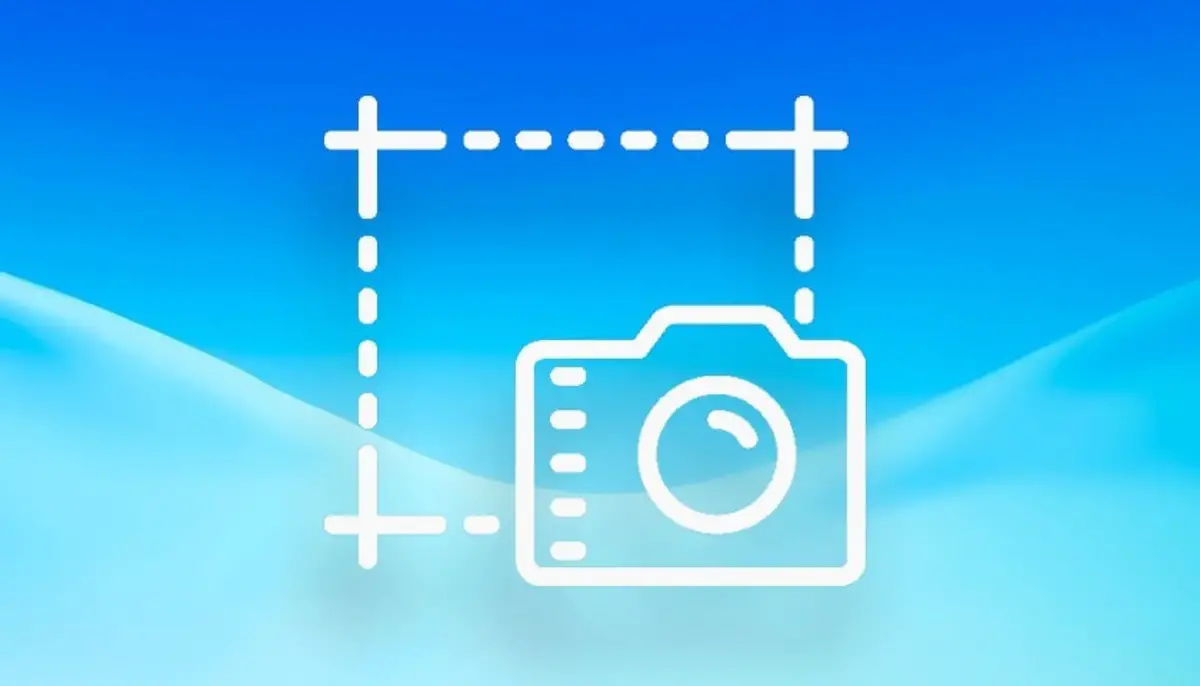Dans cet article, nous vous montrerons comment prendre des captures d’écran d’une page entière dans Chrome et Firefox avec des instructions étape par étape et nous vous suggérerons également des plugins tiers que vous pouvez utiliser si vous n’avez pas envie d’utiliser le outils.
Quand il s’agit de capturer une capture d’écran, il ne devrait rien y avoir de difficile. Cependant, vous n’aurez peut-être pas d’autre choix que de combiner plusieurs photographies à l’aide d’un éditeur de photos afin d’inclure toutes les informations pertinentes. La bonne nouvelle est que vous pouvez éviter ce problème en utilisant des modules complémentaires gratuits pour Chrome ou Firefox, ou des outils intégrés.
Comment faire une capture d’écran pleine page sur Chrome ?
Si votre navigateur par défaut est Google Chrome, il existe de nombreuses extensions que vous pouvez utiliser pour prendre une capture d’écran d’une page complète, en plus des outils intégrés. Ceux que nous pouvons proposer sont les suivants : Capture d’écran, Capture d’écran Scrnli et enregistreur vidéo d’écran, GoFullPage, Maître des captures d’écran : capture d’une page complète. Vous pouvez les télécharger à partir des liens fournis.
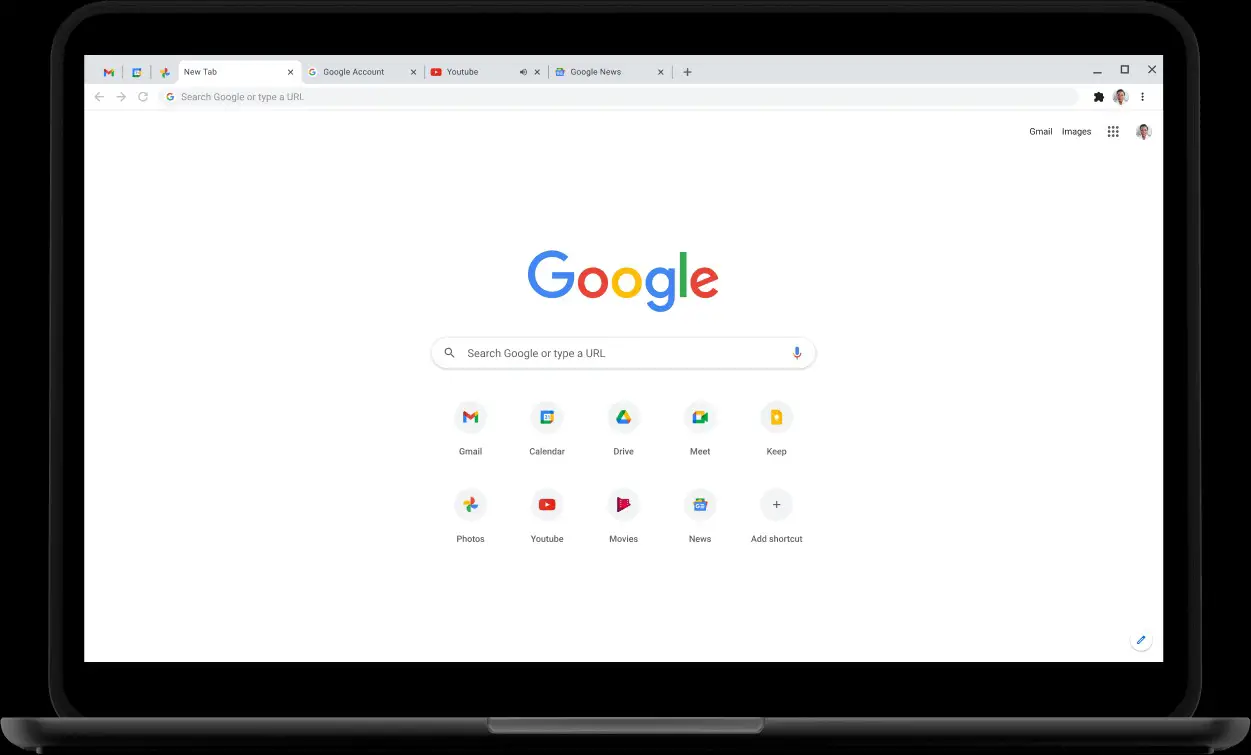
Comment faire une capture d’écran pleine page sur Chrome sans extensions ?
Si vous pensez que trop d’extensions sont déjà installées, faites une capture d’écran à l’aide des outils de développement de Chrome. Gardez à l’esprit que cette méthode fonctionne mieux pour les sites Web avec un contenu textuel plutôt que pour les applications Web. Pour effectuer une capture d’écran d’une page complète, procédez comme suit :
- Ouvrir le menu de Chrome
- Cliquez sur Plus d’outils > Outils de développement
- Cliquez sur l’icône à trois points dans le coin supérieur droit
- Sélectionnez la commande Exécuter
- Tapez capture d’écran dans le champ de recherche
- Sélectionnez Capturer une capture d’écran en taille réelle
Une fois que Chrome a pris la capture d’écran, il doit l’enregistrer dans votre dossier Téléchargements.
Comment faire une capture d’écran pleine page sur Firefox ?
Si vous souhaitez utiliser Firefox, il existe quelques alternatives disponibles en tant que plugins tiers : Nimbus, Captures d’écran complètes de la page Web, Superbe capture d’écran et enregistreur d’écran, Tondeuse Web Evernote.
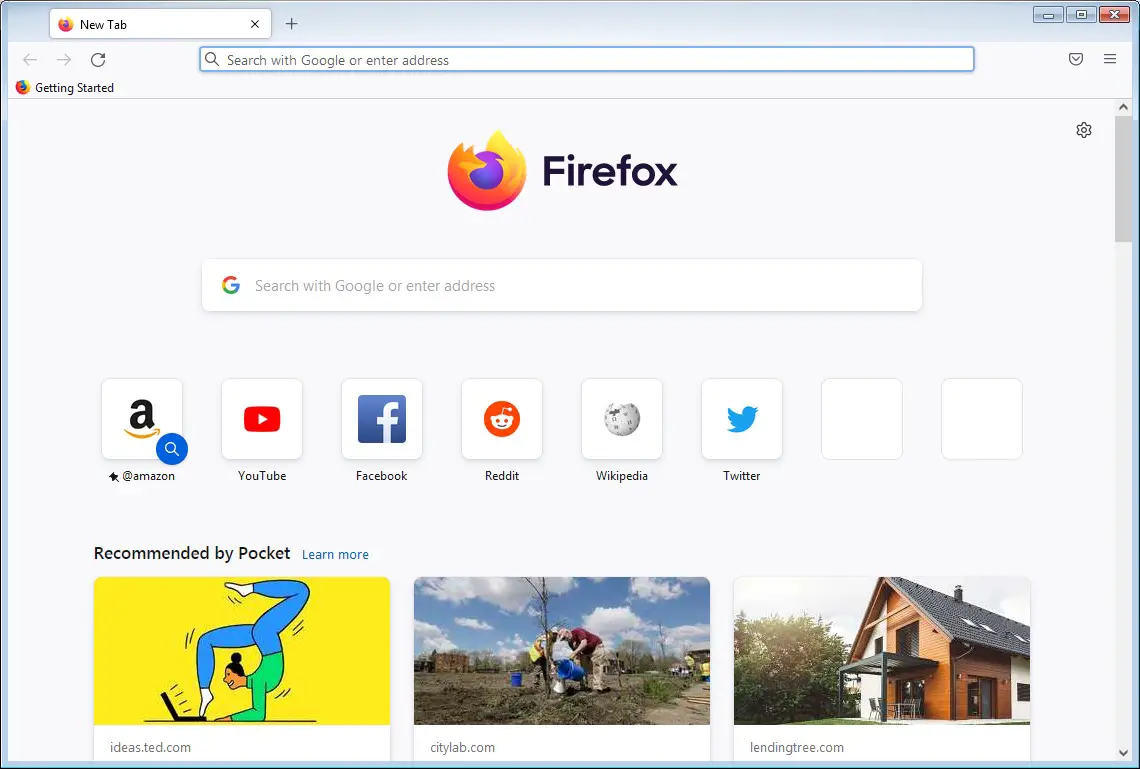
Comment faire une capture d’écran pleine page sur Firefox sans extensions ?
Vous pouvez utiliser l’outil intégré de Mozilla pour capturer une capture d’écran défilante. Suivez ces instructions simples pour l’allumer et l’utiliser :
- Cliquez avec le bouton droit sur la barre d’outils du navigateur
- Sélectionnez Personnaliser la barre d’outils
- Cliquez et faites glisser l’outil Capture d’écran dans la barre d’outils
- Accédez au site Web et cliquez sur l’outil de capture d’écran.
- Cliquez sur Enregistrer la page complète
Voilà, comment faire des captures d’écran pleine page sur Chrome et Firefox. Nous espérons que vous avez trouvé ce guide utile et que vous en ferez bon usage chaque fois que vous aurez besoin de prendre une capture d’écran sur une page Web.